Als een high-definition actiecamera wordt GoPro vaak gebruikt in videobeelden met extreme actie. U kunt er altijd en overal kwaliteits- en herdenkingsvideo's mee maken. Meestal moeten de vastgelegde video's echter worden bewerkt voor een betere kijkervaring, zoals het roteren van video's, het knippen van videolengte, het verbeteren van de videokwaliteit, het stabiliseren van video, enz. Hoe vervolgens GoPro-video's bewerken?

Om je GoPro-video er beter uit te laten zien, kun je professionele hulp krijgen GoPro-bewerkingssoftware. Van alle GoPro-videobewerkingstools op de markt, heb ik me beperkt tot 5 beste GoPro-videobewerkingssoftware voor Mac of Windows. Ik weet zeker dat je de meest geschikte kunt vinden.
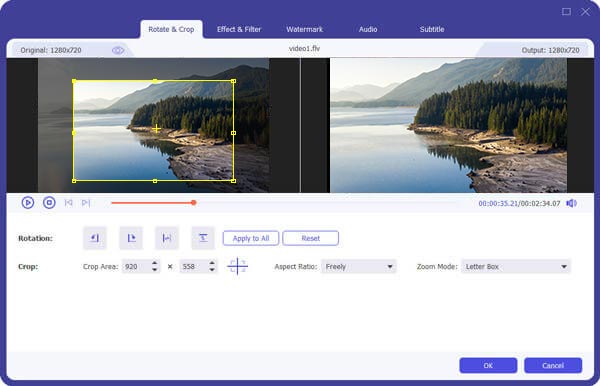
Aiseesoft GoPro video-editor is eenvoudig te gebruiken en toch professionele GoPro videobewerkingssoftware. Het biedt u uitgebreide GoPro-videobewerkingsfuncties om GoPro-video's te bewerken. Hiermee kunt u de videokwaliteit verbeteren (upscale resolutie, helderheid en contrast optimaliseren, videoruis verwijderen), video's roteren en spiegelen, videoframe bijsnijden, videolengte knippen, beeld- / tekstwatermerk toevoegen aan video's, videobestanden samenvoegen tot één bestand, converteer 2D-video naar 3D en pas audio- / videoparameters aan, enz.
Naast GoPro-videobewerkingsfuncties, kan het ook video's naar verschillende videoformaten converteren.
Deze GoPro videobewerkingssoftware heeft zowel een Mac- als een Windows-versie en ondersteunt bijna alle SD-, HD- en 4K UHD-video's. Je kunt elke GoPro-video er vrij mee bewerken. De gebruiksvriendelijke interface maakt de GoPro-videobewerking een fluitje van een cent.
Prijs hiervoor GoPro-bewerkingssoftware: $ 45.00
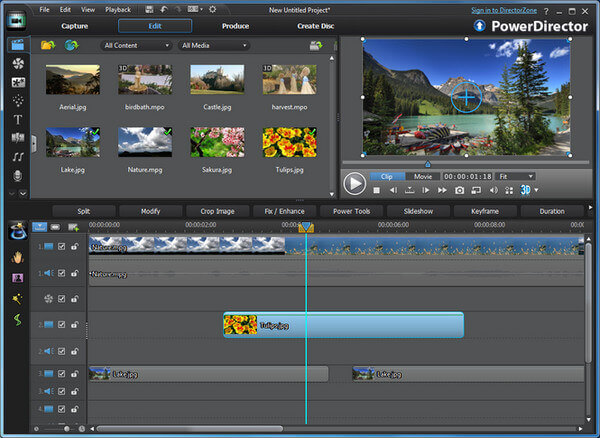
CyberLink PowerDirector is de snelste en meest flexibele GoPro-bewerkingssoftware. Het heeft uitgebreide GoPro-videobewerkingsfuncties voor het ontwerpen en aanpassen van GoPro-video-overgangseffecten, titels en schijfmenu's, enz. U kunt ook geanimeerde diavoorstellingen maken met uw Gopro-video's of foto's. Er zijn tal van sjablonen en thema's waaruit u kunt kiezen.
Deze GoPro-videobewerkingssoftware is beschikbaar in Google Play en Windows Store waarmee je GoPro-video's op Android-telefoons en Windows 8-tablets kunt bewerken.
Er is echter geen Mac-versie voor deze Gopro-videobewerkingssoftware en deze professionele app is een beetje moeilijk te gebruiken voor nieuwe beginners. Er kunnen ook dure upgrades zijn voor sommige professionele bewerkingsfuncties. Nog een tip, als u deze app op uw computer wilt installeren, vergeet dan niet om 6 GB RAM te sparen als minimum voor een 64-bits systeem.
Prijs voor deze GoPro-bewerkingssoftware: $ 99.99
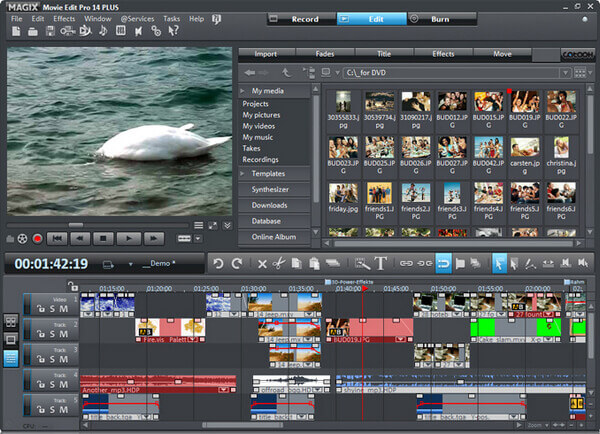
MAGIX Movie Edit Pro is een geweldige videobewerkingssoftware voor GoPro. Het kan GoPro-beelden omzetten in video's met veel sjablonen met effecten, overgangen, menu's en achtergrondmuziek. Er zijn maximaal 32 tracks voor GoPro-videobewerking en automatische wizards voor video / audio / beeldbewerking. Dankzij de 64-bits prestaties werkt het sneller. Er zijn een gemakkelijke modus en een geavanceerde modus voor zowel nieuwe beginners als ervaren gebruikers.
Maar er zijn ook enkele klachten van gebruikers: crasht regelmatig, kan geen .flv-bestanden importeren, problemen met het afspelen van audio, kan geen dvd's branden in NTSC-indeling.
Prijs voor deze GoPro-bewerkingssoftware: $ 69.99
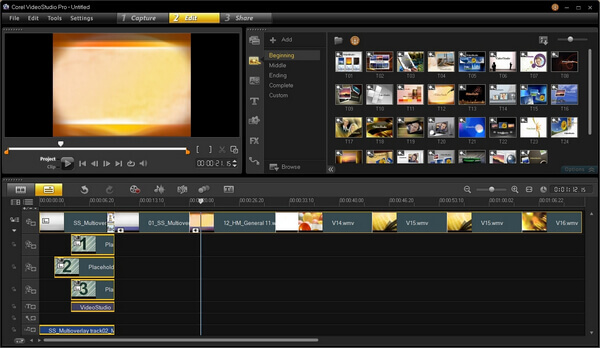
Corel VideoStudio Pro is krachtige GoPro-videobewerkingssoftware. Het kan gemakkelijk aangepaste filters en overgangen hergebruiken, projecten combineren en clips beheren, enz. Met de update van de app zijn er creatieve functies om u te helpen GoPro-video te bewerken. Audio Ducking kan de audiotrack automatisch aanpassen. Met Video Masking en Freeze Frame kunt u speciale effecten aan video's toevoegen. De XAVC S-ondersteuning maakt het een meer compatibele GoPro-video-editor.
Voorlopig is het niet compatibel met de huidige Windows 10-preview-build, volgens de feedback van sommige gebruikers. Het downloadproces en de installatie zijn een beetje omslachtig. Mogelijk moet u wat studeren om een meer gevorderde gebruiker te worden.
Prijs voor deze GoPro-bewerkingssoftware: $ 79.99
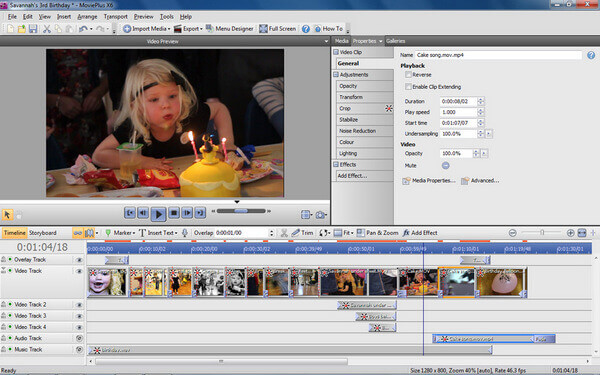
Als krachtige GoPro-videobewerkingssoftware biedt Serif MoviePlus je eenvoudige en geavanceerde tools om GoPro-video's te bewerken met zijn Storyboard-modus en Tijdlijn-modus. Hiermee kunt u eenvoudig diavoorstellingen maken met titels, effecten en overgangen die u leuk vindt. Er zijn meer dan 100 effecten en 80 overgangen om GoPro-video's te bewerken. Je kunt je GoPro-video's ook gemakkelijk uploaden naar websites.
Deze GoPro-video-editor is echter niet zo intuïtief voor nieuwkomers en het kan zijn dat je ermee moet blijven knoeien om te zien hoe het werkt. De handleiding laat u verre van zien hoe u iets moet doen.
Prijs voor deze GoPro-bewerkingssoftware: $ 79.99
Stap 1Download en installeer dit GoPro video-editor op uw Mac of pc.
Stap 2Voeg GoPro-video's toe aan deze GoPro-video-editor.
Klik op de knop "Bestanden toevoegen" om uw lokale GoPro-video's toe te voegen aan deze GoPro-video-editor. U kunt uw bestanden ook naar de interface slepen en neerzetten.

Stap 3Bewerk GoPro-video's zoals je wilt
Er zijn uitgebreide GoPro-videobewerkingsfuncties. Je kunt je video's bewerken op basis van je persoonlijke behoeften. Je kunt ook alle bewerkingsfuncties leren GoPro-video's bewerken hier.
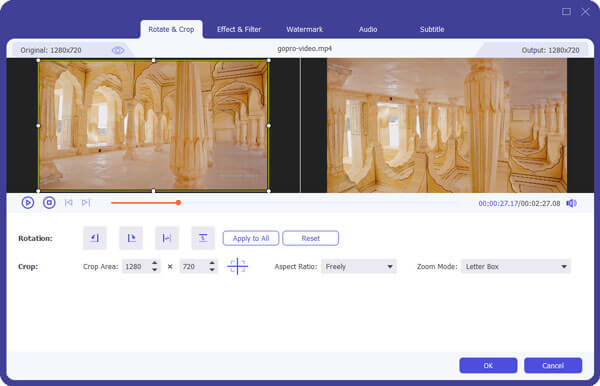
Stap 4Beginnen met converteer GoPro-video's
Nadat je de GoPro-videobewerking hebt voltooid, klik je op "Alles converteren" in de hoofdinterface om je GoPro-video's te converteren.
Voor mensen die niet geïnteresseerd zijn in GoPro-video maar gewone video op iPhone / iPad, hebben we je ook de beste videobewerkings-apps op iPhone / iPad.


In dit artikel hebben we je vijf beste GoPro-bewerkingssoftware laten zien, en hoe je er een kunt gebruiken om GoPro-video's gemakkelijk te bewerken. Heeft u nog meer vragen? Laat hieronder je opmerkingen achter.